1、开启下载前询问选项可避免文件静默下载;2、重置默认下载位置便于文件管理;3、关闭自动打开功能防止特定类型文件跳过下载提示。
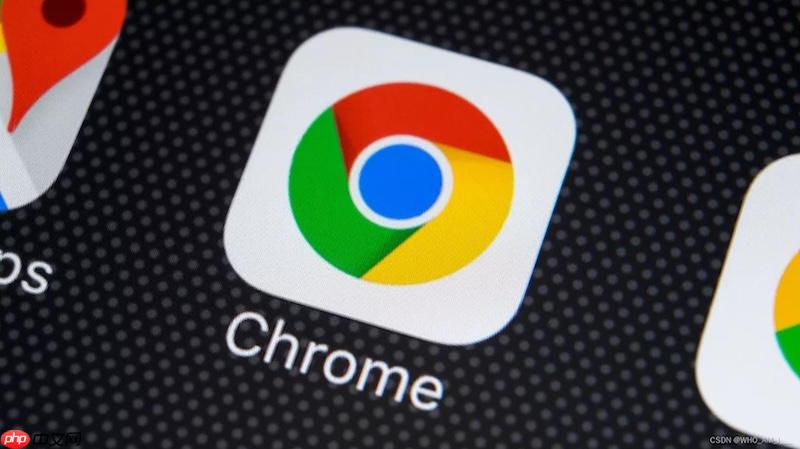
如果您在使用谷歌浏览器下载文件时,发现文件没有弹出保存对话框而是直接开始下载,或者下载后自动打开,这通常是由于浏览器的下载设置被调整所致。这种行为虽然提高了效率,但也可能导致误下载或文件保存位置混乱。
本文运行环境:Dell XPS 13,Windows 11
一、检查并开启下载前询问选项
此方法的核心是重新启用下载确认提示,确保每次下载前都能手动选择保存位置和文件名,避免文件被静默下载到默认目录。
1、点击谷歌浏览器右上角的三个垂直圆点图标,打开主菜单。
2、在下拉菜单中选择“设置”选项,进入浏览器配置页面。
3、在设置页面左侧导航栏中,点击“下载内容”选项以进入下载设置区域。
4、在右侧找到“下载前询问每个文件的保存位置”选项,并将其开关切换为开启状态。
二、重置默认下载位置
当默认下载路径被更改或指向了不常用的磁盘分区时,用户可能难以找到已下载的文件。通过重置下载位置,可以将所有下载文件集中管理。
1、进入浏览器设置中的“下载内容”选项。
2、查看当前显示的下载位置路径,点击其右侧的“更改”按钮。
3、在弹出的文件夹选择窗口中,浏览并选中一个便于访问的目录,例如桌面或文档文件夹。
4、选定目标文件夹后,点击“选择文件夹”完成路径变更。
三、禁用自动打开特定类型文件功能
浏览器可能会对某些已知类型的文件(如PDF、图片)执行自动打开操作,这会导致看似“跳过下载”的现象。关闭该功能可确保所有文件都按常规流程处理。
1、在“下载内容”设置页面中,向下滚动至“下载后自动打开某些文件类型”选项。
2、如果该功能处于开启状态,点击其右侧的开关将其关闭。
3、关闭后,即使是对PDF或压缩包等常见格式,浏览器也会先完成下载过程,而不会立即尝试打开。































